MPEG2 文件格式通常用於 DVD 光盤或廣播電視信號。 因此,您可能想要 轉換 MPEG2到MP4 與前者相比,使您能夠擁有更靈活、更通用的格式。 你可能需要一個 視頻轉換軟件或應用程序 這個時候來幫助你。
在這裡,我們將討論如何將 MPEG2 轉換為 MP4。 我們將討論六種不同的工具(及其步驟)來幫助您將不同的文件類型從一種格式轉換為另一種格式。 到本文結束時,您將輕鬆轉換不同類型的文件,包括 MPEG2 和 MP4 格式。
內容: 第 1 部分。 在 Mac/Windows 上將 MPEG2 轉換為 MP4 的最簡單方法第 2 部分。 將 MPEG2 轉換為 MP4 免費在線的其他方法第 3 部分。MPEG-2 比 MP4 好嗎?部分4。 結論
第 1 部分。 在 Mac/Windows 上將 MPEG2 轉換為 MP4 的最簡單方法
將視頻和音頻無損快速地轉換為您選擇的任何格式。 一個複雜的工具,可以執行各種活動和功能,包括視頻編輯和播放。 iMyMac視頻轉換器 允許您將視頻和音頻文件轉換為您選擇的播放格式。
iMyMac Video Converter 是一款用於傳輸文件格式和清理 Mac 的強大工具。 例如, 將 MKV 轉換為 GIF 在這個轉換器的幫助下是小菜一碟。
您還可以使用視頻質量改進工具,通過將視頻分辨率從較低分辨率提升到較高分辨率,並調整視頻的亮度、飽和度和對比度來糾正黑暗和曝光過度的電影,以獲得更舒適的觀看體驗。
以下是將 MPEG2 輕鬆轉換為 MP4 的步驟:
- 下載並安裝後運行該工具。
- 拖動 MPEG2 文件 到屏幕的右側以添加它們。
- 選擇輸出格式為 MP4 點擊後 轉換格式. 根據需要,應進行編輯和修訂。
- 為要保存的文件選擇一個位置。
- 然後,選擇 出口 開始轉換過程。

第 2 部分。 將 MPEG2 轉換為 MP4 免費在線的其他方法
#1。 Anyconv.com
AnyConv 是另一個在線文件轉換器。 它適用於各種數據類型,包括文檔、檔案、音頻、視頻和照片。 儘管該工具的網站上有廣告,但它們不會干擾在線應用程序的使用。 AnyConv 有文件大小限制。 因此,它最適合小文件大小,最適合短音頻和視頻文件。
以下是使用該工具將 MPEG2 轉換為 MP4 的方法:
- 訪問 AnyConv 的網站。
- 點擊 轉 在頂部標題並單擊 影片 從出現的下拉菜單中。
- 通過單擊添加文件 選擇文件
- 添加文件後,選擇所需的輸出格式。 在這種情況下,我們將選擇 MP4 作為輸出格式。
- 然後,單擊藍色的轉換按鈕。
- 該工具將上傳並轉換文件。 等到這完成。
- 轉換過程完成後,將轉換後的文件下載到您的計算機或移動設備中。
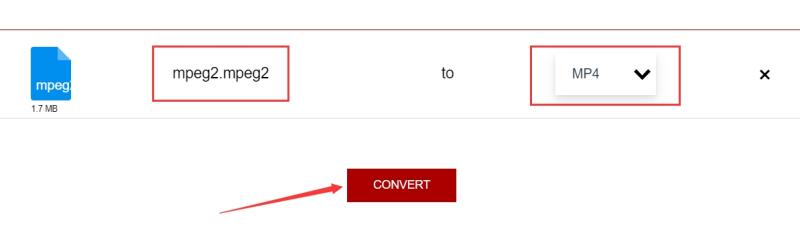
#2。 Convertio.com
該應用程序支持 25600 多種不同文件類型之間的 300 多次單獨轉換。 與其他轉換器相比更多。 將文件拖放到網站上,選擇輸出格式,然後單擊“轉" 按鈕。稍等片刻,讓操作完成。他們努力在兩分鐘內完成每次轉換。
所有轉換都在雲端進行,不佔用您機器上的存儲空間。 大多數轉換類型都提供高級選項。 Convertio 會在 24 小時後刪除轉換後的文件,但不會刪除提交的文件。 沒有人可以訪問您的文件,因為它們是完全機密的。
以下是使用 Convertio 將 MPEG2 轉換為 MP4 的步驟:
- 訪問轉換
- 點擊 選擇文件 並添加要轉換的文件。
- 之後,選擇所需的輸出格式。 如果要將 MPEG2 文件轉換為 MP4,請選擇 MP4.
- 按齒輪或設置按鈕對輸出文件進行修改。
- 之後,單擊 轉.
- 等待轉換過程完成,然後下載轉換後的文件。
#3。 FreeConvert.com
作為一個 替代 Convertio, FreeConvert 也可以將 MPEG2 轉換為 MP4。 FreeConvert 可以轉換 1500 多種文件類型。 可以轉換圖像、視頻、音樂文件,甚至電子書。 它有一些高級選項可以幫助您微調轉換方法。
FreeConvert 是一個在線文件轉換器。 因此,它適用於 Windows、Mac、Linux 和任何移動設備。 支持所有主流瀏覽器。 只需選擇一種格式並提交您的文件。 該組織了解文件安全和隱私對您的重要性。 因此,他們使用 256 位 SSL 加密您的文件,並在設定的小時數後將其刪除。
以下是將 MPEG2 轉換為 MP4 的步驟:
- 訪問 FreeConvert
- 通過單擊添加要轉換的文件 選擇文件.
- 然後,選擇上傳文件應轉換成的輸出格式。
- 然後,選擇“轉換為 [輸出格式]。”
- 等待上傳和轉換操作完成。
- 然後,按 下載 將新轉換的文件保存到您的計算機或移動設備的選項。
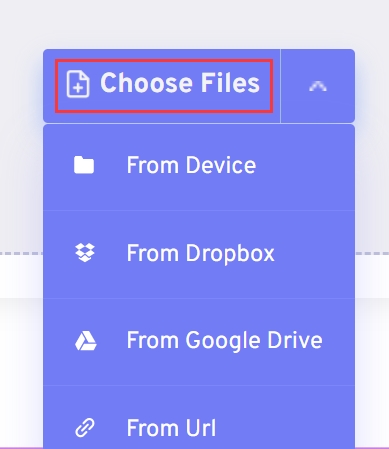
#4。 CloudConvert.com
CloudConvert 是一款知名的在線軟件,可讓用戶在多種文件類型之間進行轉換。 只能上傳不超過特定大小(以兆字節為單位)的文件。 因為所有工作都在他們的服務器上完成,所以如果您只需要轉換一個小文件,CloudConvert 是一個不錯的選擇。 為避免這種情況,請避免在您的計算機上下載和安裝應用程序。
以下是將 MPEG2 轉換為 MP4 的步驟:
- 使用瀏覽器,導航到官方網站
- 通過單擊“添加要轉換的文件選擇文件."
- 之後,選擇所需的導出格式。 選擇 MP4 如果您想將 MPEG2 轉換為 MP4 格式。
- 然後,選擇 轉.
- 等待轉換完成,然後再下載轉換後的文件。
#5。 MP4轉在線
這個免費的轉換器充斥著廣告,而且似乎不如 CloudConvert 專業。 儘管您可以上傳的音頻和視頻文件的數量受到限制,但它仍然可以用於轉換。 MP4.To 是一個基於網絡的平台,可以從任何联網的桌面或移動設備訪問。
以下是使用 MP4.To 在線轉換器將 MPEG2 轉換為 MP4 的步驟:
- 訪問 MP4.To 網站。
- 點擊“選擇您的文件” 並從您的本地驅動器添加。 或者,您可以拖放要轉換的文件。
- 之後,單擊 轉換文件.
- 等待上傳和轉換過程完成。
- 單擊下載鏈接將文件保存到計算機或移動設備的本地驅動器。
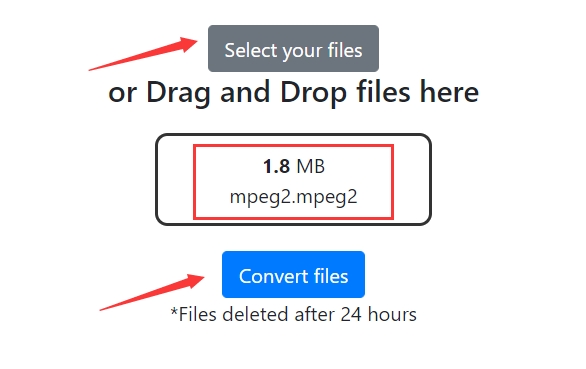
第 3 部分。MPEG-2 比 MP4 好嗎?
MPEG2 轉 MP4 格式的轉換工具前面已經介紹過了,這部分我們就來談談 MPEG2 和 MP4 的區別。 在評估最佳格式時(不考慮文件大小),MPEG2 勝過 MP4,因為它顯著提高了視覺質量。
當您使用小屏幕(例如手機)查看不同的文件時,質量的變化可以忽略不計,但是,對於大屏幕(例如大多數電視顯示器)而言,質量差異是可以察覺的。 這可以歸因於丟失的數據量,如 MPEG4 和 MPEG2文件 都是導致數據丟失的壓縮算法。 MPEG4 只是刪除了更多數據,導致圖像質量變差。

MPEG2 通過刪除圖片部分中的信息來壓縮您的視頻。 這不會導致單個幀向下一幀的變化,並且只保留引入新信息的圖像部分。
MPEG4 壓縮方法比 MPEG2 壓縮技術稍微複雜一些,因為它需要更強的算法來掃描和識別哪些像素應該被消除以進一步減少數據。
部分4。 結論
這是將 MPEG2 轉換為 MP4 的最全面的說明。 我們已經討論過用於轉碼音頻和視頻文件的在線工具。 但是,這些在線工具的大小是有限的。 因此,它們在轉碼大型視頻和音頻文件時效率低下。
因此,您可能希望將 iMyMac 視頻轉換器用作沒有大小限制的應用程序。 您甚至可以批量轉換文件以節省時間。 試一試 輕鬆將 MPEG2 轉換為 MP4 在您的 Mac 或 Windows 設備上!



